Tavat sammuttaa Xbox DVR -toiminto Windows 10 ssä

- 2740
- 280
- Steven Hermann
Ostajien taistelussa on välttämätöntä tyydyttää väestöryhmän enimmäismäärän tarpeet - tämä on nykyaikaisen markkinoinnin perusperiaate. Tämän tekeminen rehellisesti sanottuna ei ole helppoa, eturistiriitoja on mahdollista. Tämä tilanne on kehittynyt Xbox DVR -toiminnolla, joka otettiin käyttöön Microsoftin, Windows -version lippulaivatuotteeseen, pelaajien iloksi. Tuotteen piti lisätä käyttöjärjestelmän jo laajennettuja ominaisuuksia tarjoamalla tilaisuuden luopua tiettyjen ohjelmistotuotteiden käyttöä kolmannen osapuolen kehittäjistä.

Valitettavasti hyvät aikomukset osoittautuivat toteutuneiksi "vino". Toisin sanoen jopa pelaajat itse alkoivat valittaa massiivisesti, että jopa melko voimakkaalla rauhasella on sellaisia "jambeja" kuin välttämättömät FPS -vajoamiset, minkä seurauksena peleissä havaitaan usein friezejä. Siksi ne, jotka eivät voi elää ilman resurssiintensiivistä peliohjelmistoa. Onneksi tällainen mahdollisuus on, ja nykyään tarkastellaan kaikkia mahdollisia tapoja poistaa Xbox DVR käytöstä pitkässä "kymmenessä".
Mikä on tämä toiminto - Xbox DVR
Nykyaikaiset pelit vaativat eri ammatillisten ominaisuuksien pelaajia. Superbrand -reaktio nykyään ei missään nimessä ole menestykseen johtavaa päälaatua - pelaaja vaatii merkittävää muistia ja hyviä analyyttisiä kykyjä, kykyä tehdä päätös nopeasti kriittisissä tilanteissa ja ajatella muutama askel eteenpäin. Siksi monet, elleivät useimmat pelaajat, käyttävät erikoistuneita ohjelmistoja, jotka helpottavat kaikkien näiden tehtävien toteuttamista. Esimerkiksi pelin tallentaminen antaa sinun analysoida virheitä, tallentaa hahmon hahmojen puheen - ymmärtää niiden piilotettu merkitys, ja tallennettujen kuvakaappausten on tutkittava huolellisesti peliympäristö tietyssä paikassa.
Xbox DVR antaa sinun toteuttaa nämä toiminnot ilman tarvetta etsiä kolmannen -osapuolen ohjelmistoa, joka suorittaa saman toiminnon. Tällainen idea näytti todella hyvältä, koska usein tällaisella ohjelmistolla on kyseenalainen alkuperää ja se voi aiheuttaa tietokoneen tartunnan tai tärkeän tiedon vuotoa.
Mutta jos itse julkaisu kuulosti houkuttelevalta, sen toteutus osoittautui kaukana täydellisestä - jopa erittäin tehokkaissa tietokoneissa, lisäämällä CPU: n, GPU: n ja RAM: n kuormitusta ja keskimäärin pelattavalle tietokoneelle ja pelaamistietokoneelle keskimäärin Konfiguraatio, peliprosessi lakkaa täysin mukavasta. Lisäksi kaikki pelaajat eivät käytä kaikkia ehdotettuja toimintoja, ja monet heistä mieluummin käyttävät todistettuja erikoistuneita ohjelmistoja, joilla ei ole lisääntynyttä ruokahalua tietokoneresurssien laskemiseen.
Kuinka selvittää, onko Xbox DVR -vaihtoehto aktivoitu
Saadaksesi selville, ovatko tietokoneesi Xbox DVR -toiminto, on suoritettava seuraavat toiminnot:
- Suoritamme Xbox -ohjelman START -painikkeen kautta (löydät tämän muilla tavoilla, esimerkiksi hakulinjan kautta, joka johtuu painamalla Win + R -yhdistelmää);
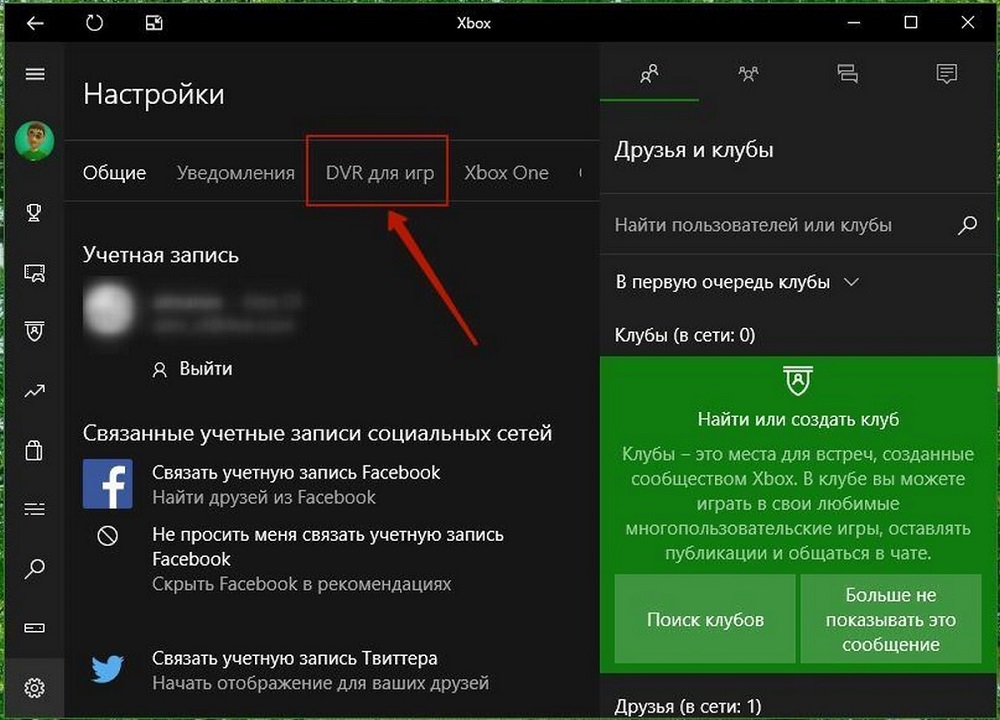
- Käynnistämme "asetukset" (napsauttamalla kuvake -kuvaketta), alakohdassa "DVR for Games", voit nähdä, onko tämä toiminto aktivoitu vai vammainen.
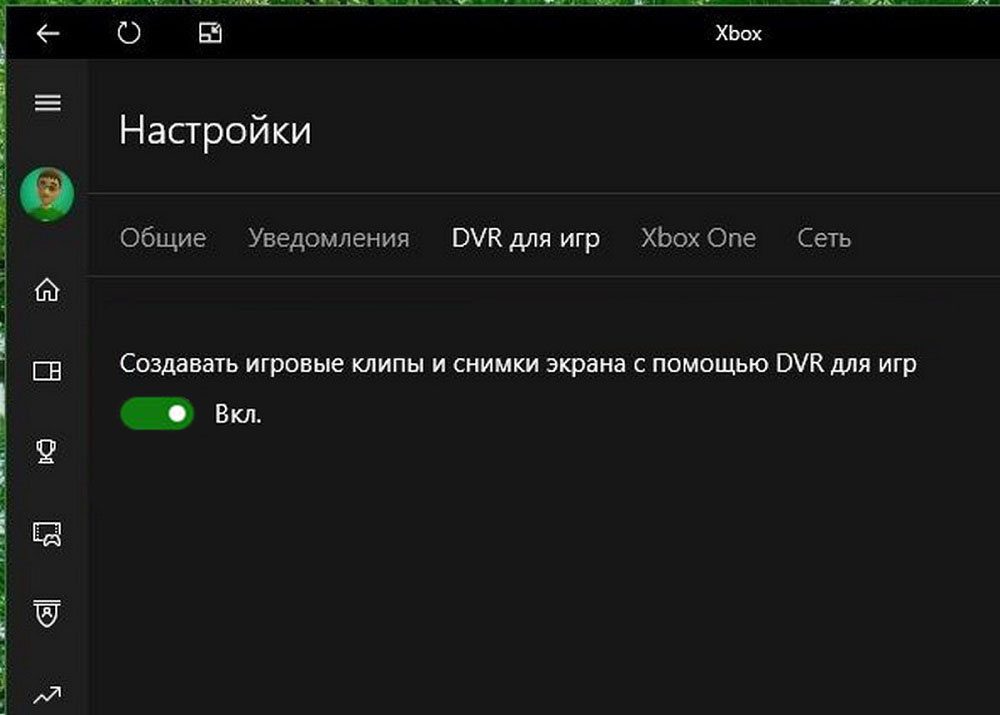
Xbox DVR -vaihtoehdon käytöstä Windows 10: ssä
Kuten tavallista, tämä voidaan tehdä useilla vaihtoehtoisilla tavoilla, joista osa on luontainen tietyille "kymmenien" laitteisiin. Esimerkiksi Fall Creators -päivityksen julkaisemiseksi (tunnetaan numerolla 1709) kaikki Xboxiin sisältyvät vaihtoehdot voidaan nähdä "parametrit" -osuudessa.
HUOMIO. Toiminnon poistaminen tai jopa täydellinen poistaminen ei takaa, että se ei tule uudelleen tietokoneelle itse käyttöjärjestelmän usein päivitysten takia. Joten todennäköisimmin sinun on tarkistettava tietokoneesi useammin kuin kerran aiemmin etäkomponentin läsnäolo, etenkin suurten Windowsin päivitysten jälkeen, minkä seurauksena järjestelmä voi kestää dramaattisia muutoksia. Ainoa asia, josta sinun ei pitäisi huolehtia, on käyttäjän (asennettu) ohjelmisto ja tiedot.Siirrytään suoraan harkitaksesi tapoja sammuttaa Xbox DVR -komponentit Windowsissa.
Sammutus Xbox -sovelluksen avulla
Voit deaktivoida vaihtoehdon, joka johtaa PC -jarruihin vakavissa peleissä, voit suoraan Xbox -ympäristössä. Huomaa, että oletusarvoisesti toiminto on poistettu käytöstä, ts. Se on deaktivoitava, jos ohjelmistoa on aiemmin käytetty. Toimien algoritmi:
- Käynnistämme Xboxin käynnistysvalikon kautta (löydät tämän muilla tavoilla, esimerkiksi Win + R -yhdistelmän käynnistämän hakulinjan kautta);
- Siirrymme "Asetukset" -välilehteen napsauttamalla vaihteen kuvaketta;
- Napsauta kirjoitusta "DVR for Games", uudessa ikkunassa ainoa valitsin on saatavana, joka on kytkettävä "OFF -tilaan.".
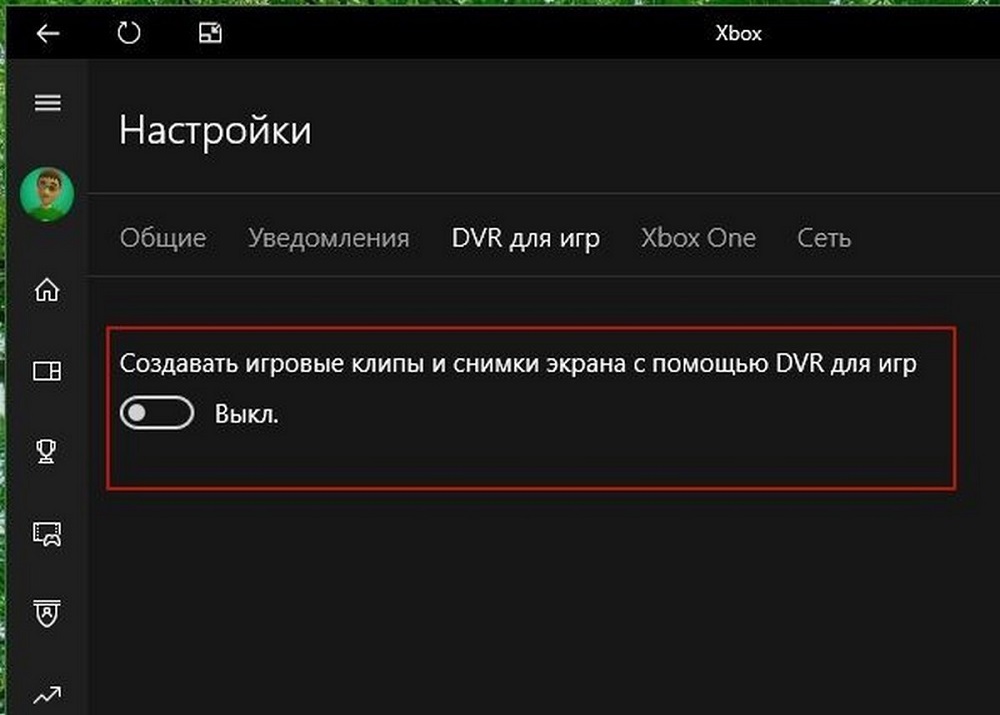
Jaa DVR -vaihtoehto Windows 10 OS -parametrien kautta
Mieti, kuinka Xbox DVR sammuttaa Windows 10: n rakennetut -välineet.
Vaikka sinulla olisi melko vanha versio kymmenestä, päivityksen 1709 jälkeen, joka tunnetaan nimellä Fall Creators -päivitys, Xbox DVR -komponentti, joka sisälsi käyttöjärjestelmään suorituskyvyn lisäämiseksi aloittaessasi, ilmestyy tietokoneellesi,. Ja kuten olemme jo todenneet, monet pelaajat eivät vain pidä siitä, vaan johtavat myös parannettuun tietokoneresurssien kulutukseen. Joten sen sammutuksesta tulee ensisijainen tehtävä. Voit tehdä tämän menemättä itse ohjelmaan:
- Napsauta Käynnistä -valikkoa etsimällä “Parametrs” -välilehteä (voit käyttää myös Win+I: n yhdistelmää);
- Siirrymme "Games" -välilehteen, valitse alakohta "peli";
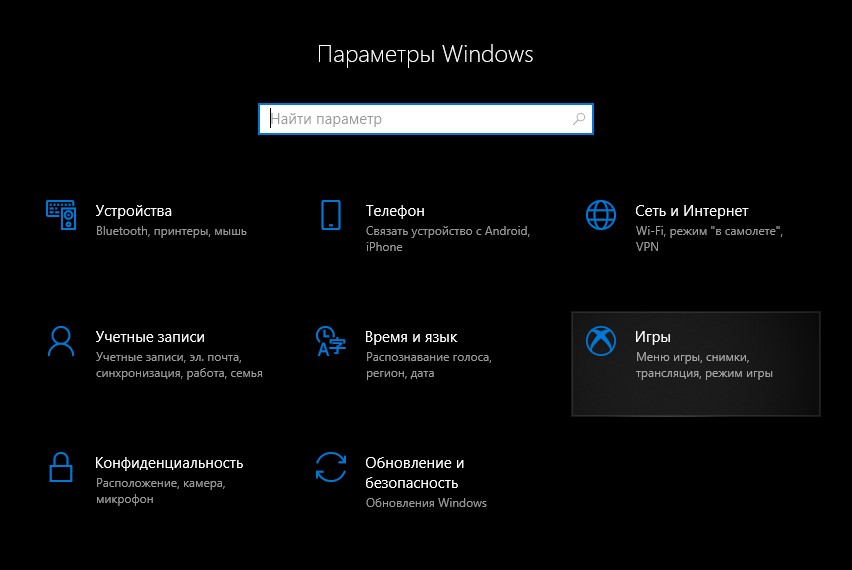
- Uudessa ikkunassa on ”tallennuspeliklips” -valitsin, se on siirrettävä pois asentoon;
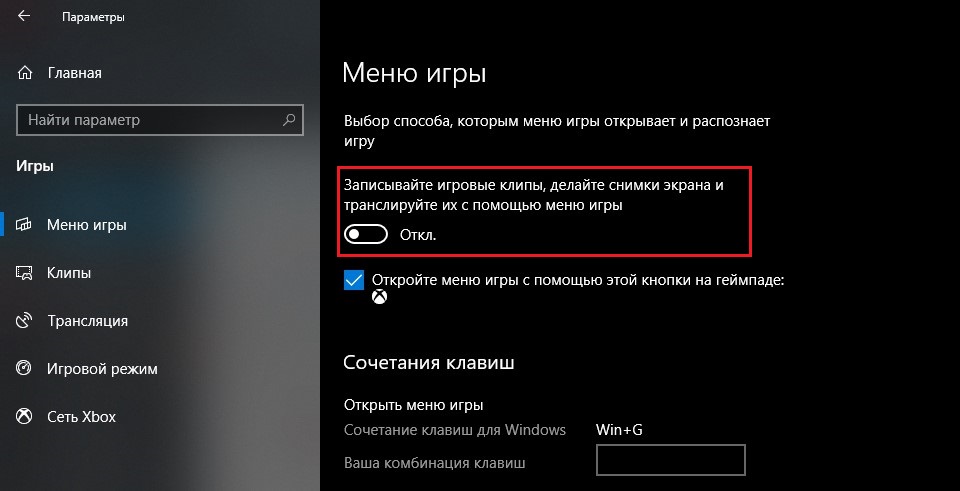
- Menemme DVR -välilehteen peleihin;
- Toimimme samalla tavalla valitsimen "Tekemisen tekeminen taustalla" - sammuta vaihtoehto.
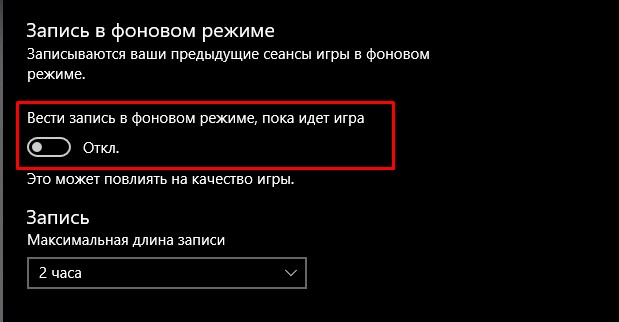
DVR DVR -vaihtoehto Windows 10 -rekisterin avulla
Rekisterin muokkausta pidetään riskialttiina operaationa, joten kaikissa suosituksissa tämä menetelmä annetaan keinona ratkaista ongelmia kokeneiden tietokoneiden käyttäjille. Tämä on totta - kaikki toimien virheet voivat johtaa koko järjestelmän romahtamiseen, joten ennen kuin rekisterissä olevia manipulaatioita on erittäin toivottavaa tehdä varmuuskopio ja tallentaa se vuorovälineellä, niin että voiman tapauksessa voiman tapauksessa Majeure, kaikki tehdyt muutokset.
Pääsääntöisesti rekisterin vaihtoehdon deaktivointi on luotettavampaa parametrien oikeudella - tässä tapauksessa toimintoa ei tule aktivoida itsenäisesti. Mutta kukaan ei voi antaa takeita, että seuraavan päivityksen jälkeen sinun ei tarvitse tehdä tätä operaatiota uudelleen.
Joten Xbox DVR -sammutuksen askel -askelalgoritmi käyttöjärjestelmän rekisterillä:
- Napsauta "Käynnistä" -painiketta tai painamalla Win + R -yhdistelmää, käynnistä "Suorita" -konsoli;
- Vahvista ENTER -näppäin napsautuksella keräämämme teksirivillä;
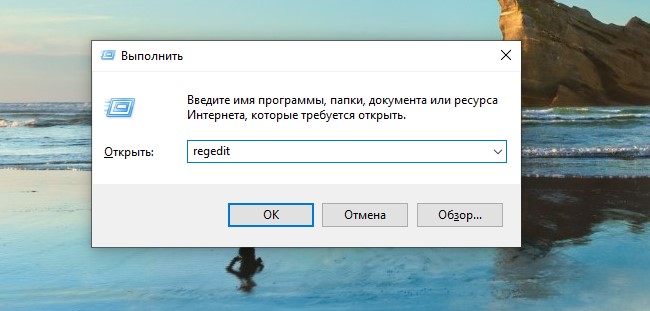
- Siirrymme järjestelmään \ gameconfigstore -haara (se on HKEY_CURRENT_USER \ -välilehdessä);
- Etsimme riviä "gamedvr_enabled", napsauta sitä kahdesti, parametreihin määräämme arvon "0";
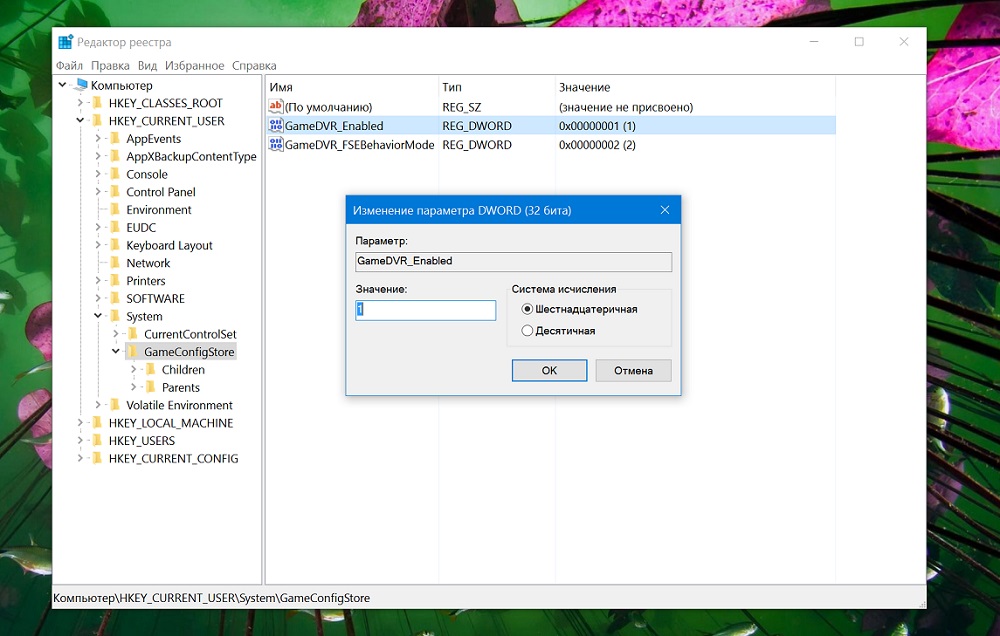
- Menemme käytäntöihin \ Microsoft \ Windows -haara (on HKEY_LOCAL_MACHINE \ Software \ -välilehdessä);
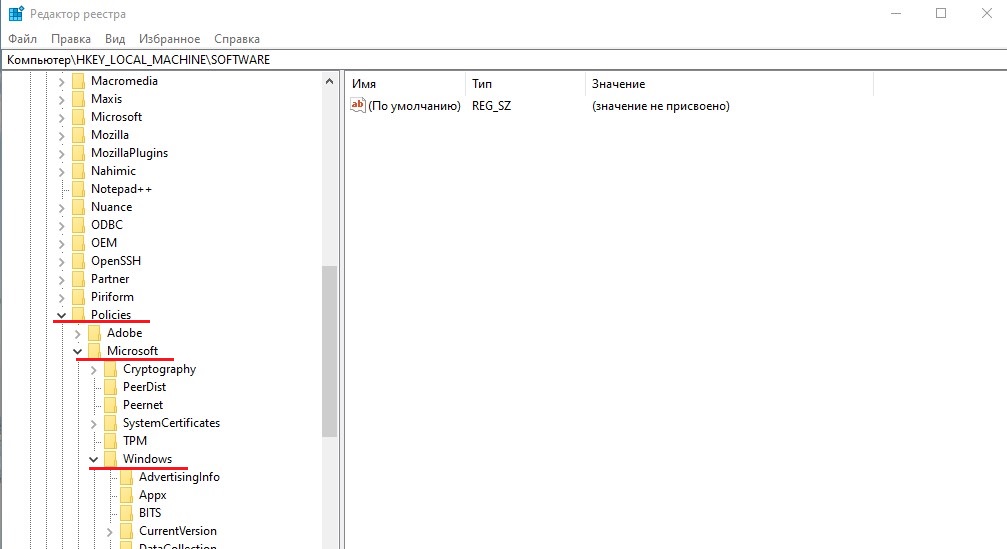
- PKM: n avulla luomme uuden osan, kutsumme sitä "gamedvr";
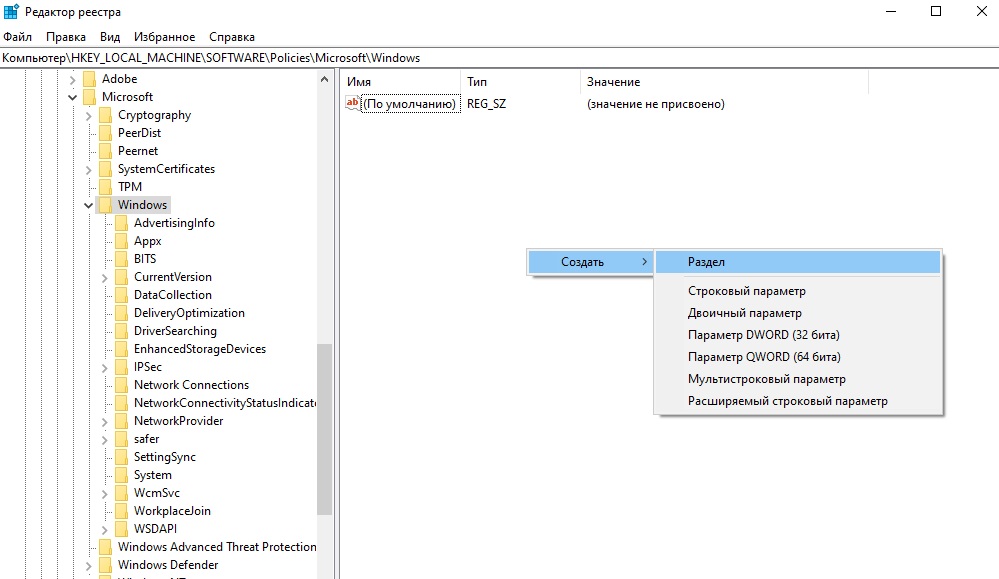
- Luo merkkijonoparametri "SategamedVr" (ilmoita parametrin muoto 32-bittisenä DWORD-muodossa), määritä se arvo "0";
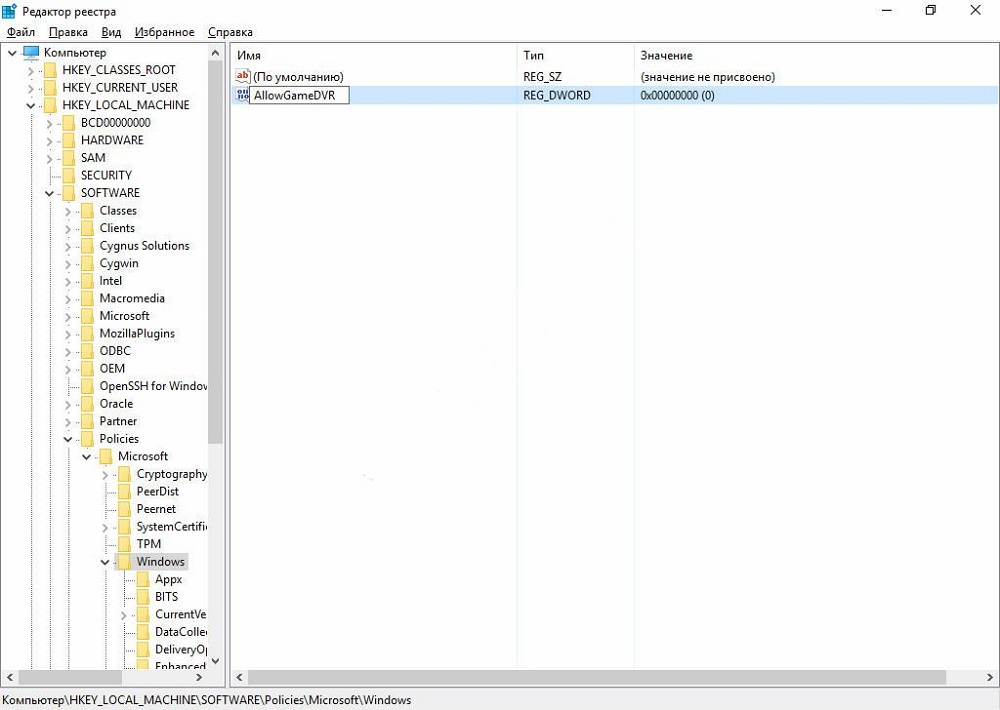
- Ylikuormittaa tietokone.
Muistutamme, että manipulointi toimii, jos teit kaiken tarkalleen ohjeiden mukaisesti, osioiden/parametrien luodun nimen kirjaimen virhe tekee turhaan ponnisteluistasi turhaa.
DVR -vaihtoehdon katkaiseminen ryhmäkäytäntöjen avulla
Vaihtoehtoinen tapa poistaa Xbox DVR on käyttää järjestelmätyökalua nimellä "Paikallinen ryhmäkäytäntöeditori". Monimutkaisuuden kannalta tämä on jotain rekisterin muokkauksen ja kahden ensimmäisen menetelmän välillä. Toimien algoritmi:
- Napsauta "Käynnistä" -painiketta tai painamalla Win + R -yhdistelmää, käynnistä "Suorita" -konsoli;
- Hakupalkissa keräämme gpedit.MCS, vahvistamme Enter painamalla;
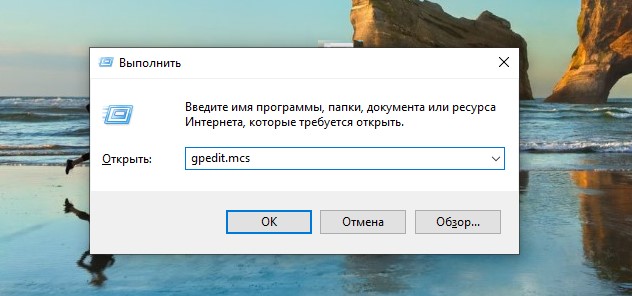
- Kun editori on avautunut, napsauta tietokonekonfiguraatio -välilehteä;
- Valitse avattavasta ikkunasta "hallinnolliset mallit" ja sitten välilehden "Windows -komponentit";
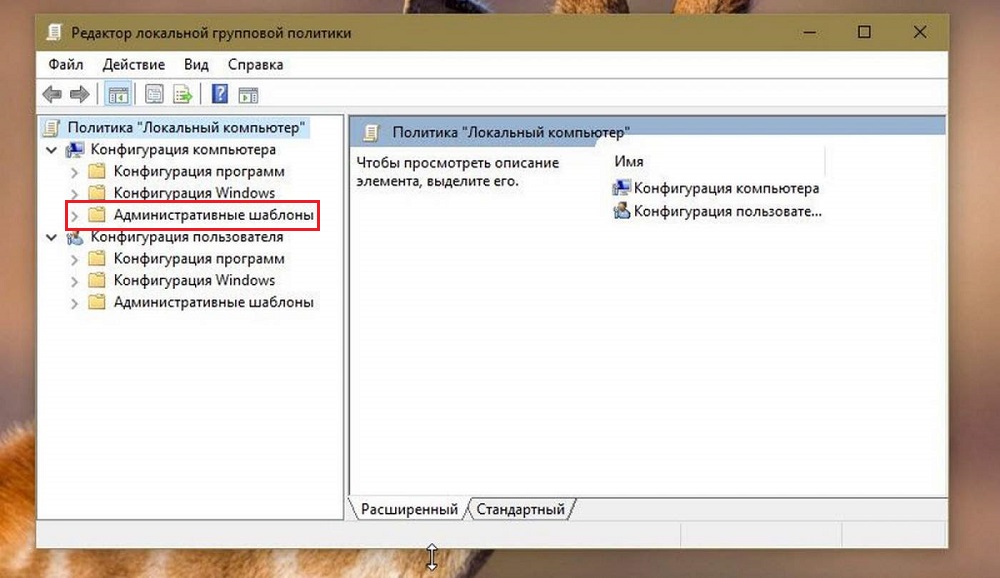
- Napsauta tuttavan "Windows" -tallennus/lähetys peleistä;
- Vahvista uudessa ikkunassa, joka on vastapäätä "Pelien nauhoittamisen/lähetysten käynnistämistä", vahvista painamalla "OK".
Xbox DVR: n poistaminen
Toiminnan deaktivointi tarkoittaa, että se pysyy systeemisellä ja se voidaan aina kytkeä päälle. Monet pelaajat pitävät tällaista vaihetta puoli -aarrea, mieluummin tämän komponentin poistamiseksi käyttöjärjestelmästä. Vaikka kehittäjät eivät suosittele menemistä tällaiseen kardinaaliseen vaiheeseen, tämä ei vaikuta Windows 10: n vakauteen, et voi enää olla vuorovaikutuksessa Xbox -moduulin kanssa.
Mieti, kuinka Xbox DVR -komponentti poistaa ikuisesti:
- Napsauta "Käynnistä" -painiketta tai painamalla Win + R -yhdistelmää, käynnistä "Suorita" -konsoli;
- Keräämme CMD -komennon (komentorivin käynnistämiseksi on välttämätöntä olla järjestelmänvalvojan oikeudet);
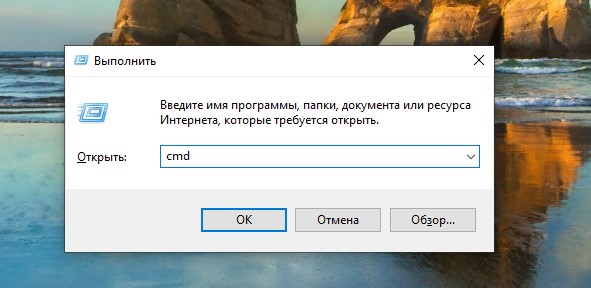
- Napsauta Avattun päätelaitteen ikkunassa Get-Appxpacage * Xbox * -komennon (tai poista-appxpacge, riippuen siitä, mikä on helpompaa), napsauta ENTER;
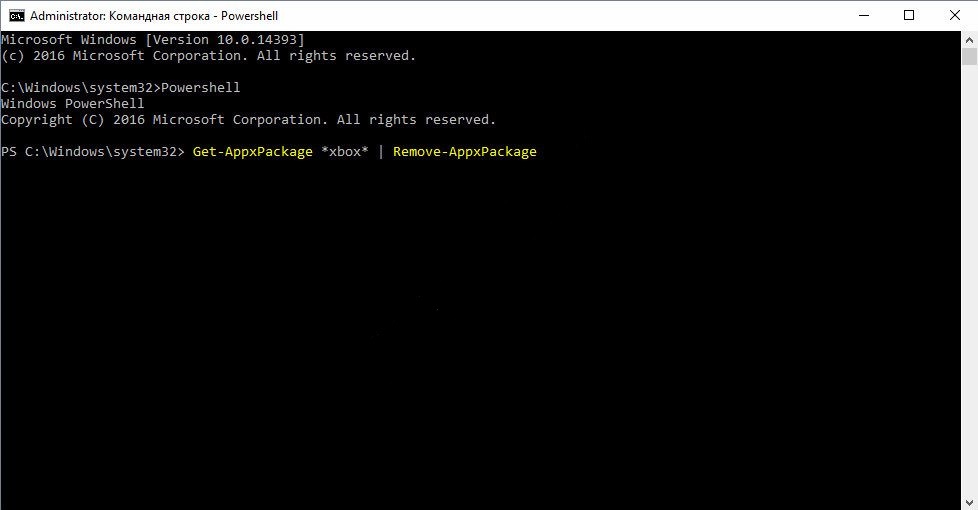
- Sulje pääteikkuna.
Komponentin seurauksena poistetaan leikkaussalista. Sama toimenpide voidaan suorittaa käyttämällä erikoistuneita apuohjelmia tyyppiä CCLeaner tai Iobit UninderStaner.
Joitakin vinkkejä Windows 10: n optimoimiseksi peleihin
Tehokkaalla rauhasella ja käytettäessä ei eniten resursseja koskevia pelejä, Xbox DVR: n läsnäolo voi todella olla hyödyllinen. Mutta keskimääräiselle pelitietokoneelle, järjestelmän suorituskyky ei ole lisääntynyt peleissä, päinvastoin. Siksi pelaajat sammuttavat tai poistavat tämän vaihtoehdon. Seuraavat suositukset auttavat parantamaan pelien suorituskykyä:
- Voit yrittää deaktivoida komponentin "Xbox Live" -komponentin aitouden tarkistamisen toiminnon, jolle aloitamme "Käynnistä" -valikko "Stop" Suorita "ja soittaa komento" -palvelut "-palvelut.MSC ". Valitse vastaava rivi Service -välilehdessä, napsauta sitä kahdesti ja löydä ominaisuuksien ”Käynnistystyyppi” -kohdan, muuta sen oletusarvoksi ”Irrotettu”, vahvista toiminta.
- Jos tulos ei tyydytä sinua, voit yrittää päivittää ohjaimet. Joissakin tapauksissa järjestelmä todella löytää ohjelmiston, joka parantaa laitteiden toimintaa, mutta sinun tulisi olla valmis siihen tosiasiaan, että jotkut ohjelmat muuttuvat epävakaiksi, ja sinun on palattava takaisin edelliseen palautuspisteeseen.
- Tarkista lopuksi asennettujen ohjelmien luettelo "Task Manager" -sovelluksen kautta - monet niistä toimivat taustalla, kuluttaen tietokoneresursseja. Vaikka ne olisivat tärkeitä, mutta niitä ei erityisesti tarvita pelin aikana, yritä tehdä se - heidän työnsä voidaan palauttaa pelin poistumisen jälkeen.
Toivomme, että tämä materiaali oli hyödyllinen lukijoillemme. Jos tiedät kuinka muuten voit parantaa pelaamista, jätä kommenttisi kommentteihin, koska paras tapa saavuttaa haluamasi on vilkas viestintä Chambers -kollegoiden kanssa.
- « Valinta Windowsin ja Linuxin välillä - mitä valita itse
- Menetelmät virheiden 0x000000A5 korjaamiseksi Windowsin asennettaessa »

